Samsung SCH-U340ZBAVZW User Manual

Serie SCH-u340
TELÉFONO MÓVIL
PORTÁTIL
DE MODO TRIPLE
Por favor lea este manual antes de usar el teléfono
y consérvelo para consultarlo en el futuro.
AG17_PM_U340_083007_FOTA_F2
Manual del usuario
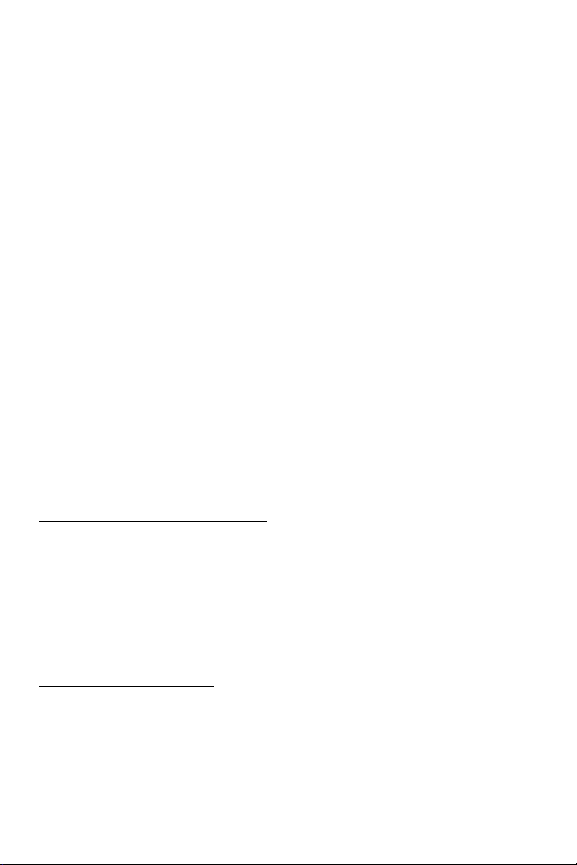
Propiedad intelectual
Toda la propiedad intelectual, según se describe a continuación, ya sea propiedad de
Samsung o que de otra forma pertenezca a Samsung o a sus proveedores respectivos,
que esté relacionada con el teléfono SAMSUNG, incluida, entre o tros, los accesorios, las
piezas o el software relacionados con el mismo (el "Sistema del teléfono"), es propiedad
de Samsung y está protegida bajo las leyes federales, estatales y las disposiciones de
tratados internacionales. La propiedad intelectual incluye, entre otros, las invenciones
(que puedan o no patentarse), las patentes, los secretos comerciales, copyrights,
software, los programas de cómputo y la documentación conexa y demás obras de
autoría. Queda prohibido infringir o contravenir de cualquier otra forma los derechos
obtenidos en virtud de la Propiedad intelectual. Además, usted se compromete a no
modificar, preparar obras derivadas, realizar la ingeniería inversa, descompilar,
desensamblar, ni de otra forma tratar de crear código fuente a partir del software (ni
tampoco intentar lo antes indicado). A usted no se le transfiere ni derecho ni título alguno
de propiedad sobre la Propiedad intelectual. SAMSUNG y sus proveedores retienen todos
los derechos aplicables a la Propiedad intelectual.
Samsung Telecommunications America (STA), LLC
Oficina central: Centro de Atención al Cliente:
1301 E. Lookout Drive 1000 Klein St.
Richardson, TX 75082 Plano, TX 75074
Tel. sin costo: 1.888.987.HELP (4357)
Dirección en Internet: http://www.samsungusa.com
©
2007 Samsung Telecommunications America, LLC es una marca comercial
registrada de Samsung Electronics America, Inc. y de sus entidades relacionadas.
¿Tiene preguntas acerca de su teléfono móvil de Samsung?
Para obtener información y ayuda las 24 horas del día, ofrecemos un nuevo sistema
de preguntas frecuentas y sistema de respuesta automatizada (Automated Response
System, o ARS) en:
www.samsungwireless.com/support
GH68-12047C rev1.2
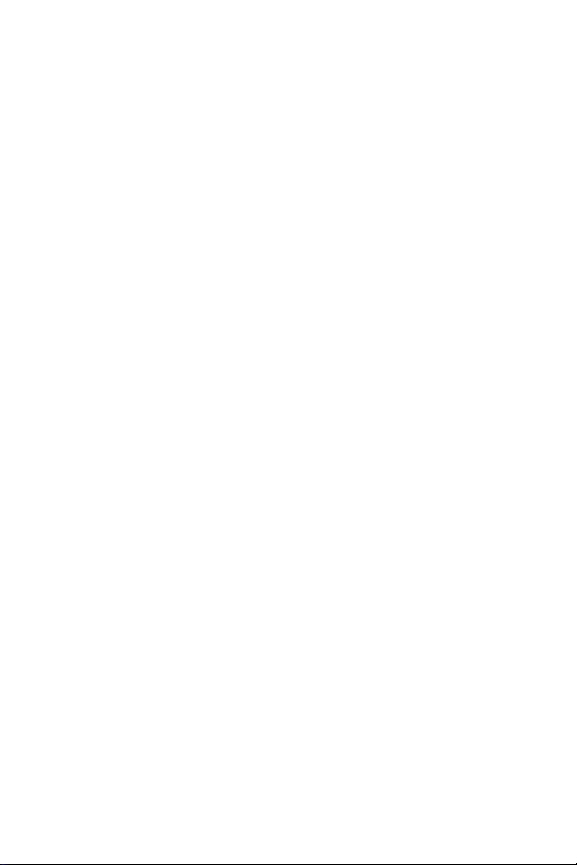
Bajo licencia de Qualcomm Incorporated en virtud de una o más de las patentes
siguientes: Patentes de Estados Unidos número 4, 901, 307; 5, 056, 109; 5, 099, 204; 5,
101, 501; 5, 103, 459; 5, 107, 225; 5, 109, 390.
Impreso en USA Rev1.2
Openwave® es una marca comercial registrada de Openwave, Inc.
RSA® es una marca comercial registrada de RSA Security, Inc.
Descargo de responsabilidad de las garantías;
exclusión de responsabilidad
EXCEPTO SEGÚN SE ESTABLECE EN LA GARANTÍA EXPLÍCITA QUE APARECE EN LA PÁGINA
DE GARANTÍA INCLUIDA CON EL PRODUCTO, EL COMPRADOR ADQUIERE EL PRODUCTO
"TAL CUAL" Y SAMSUNG NO OFRECE GARANTÍA EXPLÍCITA NI IMPLÍCITA DE
ABSOLUTAMENTE NINGÚN TIPO CON RESPECTO AL PRODUCTO, INCLUIDA, ENTRE
OTRAS, LA DE CONDICIONES APTAS PARA LA VENTA O LA DE QUE EL PRODUCTO SE
ADECUA A LOS FINES O USOS ESPECÍFICOS PARA LOS QUE SE ADQUIRIÓ; EL DISEÑO, LA
CONDICIÓN O CALIDAD DEL PRODUCTO; EL DESEMP EÑO DEL PRODUCTO; LA MANO DE
OBRA DEL PRODUCTO O DE LOS COMPONENTES CONTENIDOS EN EL MISMO; NI LA DE
CUMPLIMIENTO CON LOS REQUISITOS DE LEY, NORMA, ESPECIFICACIÓN O CONTRATO
ALGUNO RELACIONADOS CON EL PRODUCTO. NADA DE LO CONTENIDO EN EL PRESENTE
MANUAL DE INSTRUCCIONES DEBERÁ INTERPRETARSE COMO QUE SE OTORGA UNA
GARANTÍA EXPLÍCITA O IMPLÍCITA DE ABSOLUTAMENTE NINGÚN TIPO CON RESPECTO AL
PRODUCTO. ADEMÁS, SAMSUNG NO SE HACE RESPONSABLE POR NINGÚN DAÑO DE
NINGÚN TIPO QUE RESULTE DE LA COMPRA O EL USO DEL PRODUCTO O QUE SURJA DEL
INCUMPLIMIENTO DE LA GARANTÍA EXPLÍCITA, INCLUIDOS LOS DAÑOS INCIDENTALES,
ESPECIALES O RESULTANTES NI POR LA PÉRDIDA DE GANANCIAS O BENEFICIOS
ESPERADOS.
AG17_PM_U340_083007_FOTA_F2

Contenido
Sección 1: Para empezar ......................................................................... 4
Encendido y apagado del teléfono .........................................................................4
Programación del correo de voz ............................................................................4
Explicación de este manual del usuario .................................................................5
Notas y consejos ...................................................................................................5
Sección 2: Explicación del teléfono ........................................................ 6
Funciones del teléfono ..........................................................................................6
Vistas del teléfono .................................................................................................7
Teclas de comandos ...........................................................................................10
Explicación de la pantalla ....................................................................................12
La batería ............................................................................................................15
Sección 3: Funciones de llamadas ........................................................ 19
Realización de llamadas ......................................................................................19
Contestación de llamadas ...................................................................................20
Opciones en uso .................................................................................................20
Llamadas recientes .............................................................................................21
Roaming .............................................................................................................23
TTY .....................................................................................................................24
VoiceSignal™ .....................................................................................................25
Sección 4: Navegación de menús ......................................................... 28
Navegación de los menús ...................................................................................28
Esquema de los menús .......................................................................................29
Sección 5: Introducción de texto ...........................................................34
Cambio del modo de introducción de texto ..........................................................34
Introducción de texto usando el modo Palabra .....................................................35
Introducción de mayúsculas y minúsculas ...........................................................36
Introducción de símbolos ....................................................................................36
Introducción de números .....................................................................................37
Sección 6: Explicación de Contactos .................................................... 38
Iconos de Contactos ............................................................................................38
Adición de un Contacto .......................................................................................39
Adición de pausas ...............................................................................................42
Grupos de Contactos ...........................................................................................43
Búsqueda de una entrada en Contactos ..............................................................45
Edición de una entrada existente de Contactos ....................................................45
Eliminación de una entrada en Contactos ............................................................46
Marcación rápida ................................................................................................46
Contactos de emergencia ....................................................................................47
1

Sección 7: Mensajería ............................................................................49
Tipos de mensajes .............................................................................................. 49
Recuperación de mensajes nuevos ..................................................................... 49
Recepción de mensajes con foto ........................................................................ 50
Creación y envío de mensajes de TXT ................................................................. 52
Creación y envío de mensajes con foto ............................................................... 53
Creación y envío de mensajes con bosquejo ....................................................... 55
Carpetas de mensajes ........................................................................................ 56
Cómo cambiar los ajustes de los mensajes ......................................................... 61
MI ...................................................................................................................... 63
Correo de voz ..................................................................................................... 63
Sección 8: Cambio de sus ajustes .........................................................64
Ajustes de sonido ............................................................................................... 64
Ajustes de pantalla ............................................................................................. 66
Ajustes del teléfono ............................................................................................ 70
Opciones de llamadas ........................................................................................ 74
Información del teléfono ..................................................................................... 76
Actualización de software ................................................................................... 76
Sección 9: Multimedios ..........................................................................80
Galería de medios ............................................................................................... 80
Cámara .............................................................................................................. 81
Sección 10: Herramientas ......................................................................83
Comandos de voz ............................................................................................... 83
Calculadora ........................................................................................................ 83
Calendario .......................................................................................................... 84
Despertador ....................................................................................................... 86
Reloj mundial ..................................................................................................... 87
Bloc de notas ..................................................................................................... 88
Sección 11: Información sobre la salud y seguridad ...........................90
Información sobre la salud y seguridad ............................................................... 90
Productos móviles de Samsung y reciclaje ......................................................... 92
Adaptador de viaje certificado por UL .................................................................. 92
Información al consumidor sobre los teléfonos móviles ....................................... 92
Seguridad al conducir ......................................................................................... 99
Escuchar con responsabilidad .......................................................................... 100
Entorno de funcionamiento ............................................................................... 102
Uso del teléfono cerca de otros dispositivos electrónicos .................................. 102
Atmósferas potencialmente explosivas ............................................................. 104
Llamadas de emergencia .................................................................................105
Precauciones y aviso de la FCC ........................................................................ 106
Otra información importante sobre la seguridad ............................................... 106
Desempeño del producto .................................................................................. 107
Disponibilidad de varias funciones y tonos de timbre ........................................ 108
Reserva de batería y tiempo de conversación ...................................................108
Contenido 2

Precauciones con la batería ..............................................................................108
Cuidado y mantenimiento ..................................................................................110
Sección 12: Información sobre la garantía ......................................... 111
Garantía estándar limitada ................................................................................111
Índice ....................................................................................................115
3
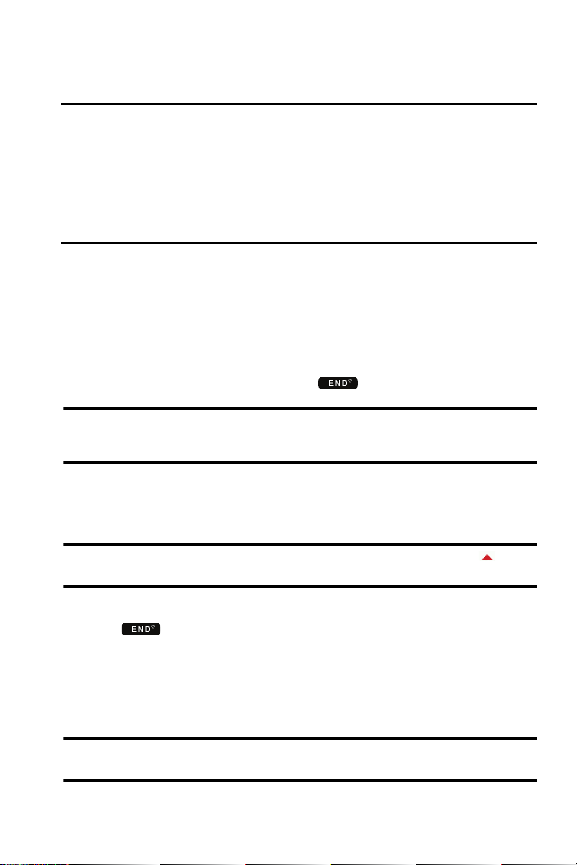
Sección 1: Para empezar
Temas a tratar
• Encendido y apagado del teléfono
• Programación del correo de voz
• Explicación de este manual del usuario
• Notas y consejos
En esta sección se le brinda información que le permite empezar a usar el teléfono al
activar su servicio, programar su correo de voz, comunicarse con el departamento de
atención al cliente y entender la forma en que este manual está organizado.
Encendido y apagado del teléfono
Encendido del teléfono
1. Abra el teléfono y después presione .
Nota: Como con cualquier otro dispositivo transmisor de radio, no debe tocar la antena interna, ya que
hacerlo afecta la calidad y puede causar que el teléfono funcione a un nivel de potencia superior al
necesario. La antena interna se encuentra en la parte superior trasera del teléfono.
2. Una vez que el teléfono encuentra la señal, la hora, la fecha y el día
aparecerán en pantalla.
3. En ese momento estará listo para realizar y recibir llamadas.
Nota: Si el teléfono está fuera del área de cobertura de Verizon Wireless, el icono de roaming
aparecerá en la parte superior de la pantalla.
Apagado del teléfono
Presione y manténgala presionada por dos o más segundos. El teléfono se
apagará.
Programación del correo de voz
El correo de voz permite a las personas que le llaman dejarle mensajes de voz, los
cuales pueden escucharse en cualquier momento.
Nota: Una vez que haya programado su cuenta de correo de voz, puede usar la selección 7 del correo de voz
(en el menú Mensajería) para ver los detalles de los mensajes de voz que estén en su buzón de correo de voz.
Sección 1: Para empezar 4

Programación del correo de voz*
1. En el modo de espera, presione (*VM) o marque el
número de su teléfono móvil de cualquier teléfono de tonos.
2. Cuando empiece la grabación, presione para interrumpirla (si
corresponde).
3. Se iniciará un fácil tutorial de cómo programar su correo de voz. Siga lo
indicado en las instrucciones para programar su contraseña nueva y grabar
un saludo.
Cómo escuchar el correo de voz
1. En el modo de espera, presione la tecla y manténgala presionada o
presione .
2. Se le solicitará que introduzca su contraseña, seguida por la tecla .
3. Siga lo indicado en los mensajes grabados para escuchar los mensajes,
cambiar las opciones administrativas, etc.
*Se aplican cargos de tiempo aire y larga distancia, los minutos de llamada ENTRANTES no aplican a la
programación del correo de voz ni cuando se escuchan los mensajes.
Explicación de este manual del usuario
En general, los capítulos de este manual siguen el mismo orden que los menús y
submenús del teléfono. En la página 106 empieza un completo índice de consulta
rápida de la mayoría de las funciones.
También se incluye importante información sobre seguridad que debe conocer antes
de usar el teléfono. La mayoría de esta información se encuentra en la parte posterior
de la guía, empezando en la página 85.
Notas y consejos
En toda la guía aparecen iconos y texto que se distinguen del resto. Éstos se brindan
con la intención de indicar información importante, métodos rápidos de activar
funciones, definir términos y más. Las definiciones de estos métodos son las
siguientes:
• Notas: Se explican las opciones alternativas dentro de la función, el menú o el
submenú activo.
• Consejos: Se brinda métodos rápidos o innovadores para realizar las funciones
relacionadas con el asunto en cuestión.
• Importante: Señala información importante acerca de la función activa que
podría afectar el desempeño o incluso hasta dañar el teléfono.
5

Sección 2: Explicación del teléfono
Temas a tratar
• Funciones del teléfono
• Vistas del teléfono
• Teclas de comandos
• Explicación de la pantalla
•La batería
En esta sección se presentan ciertas funciones clave del teléfono. Asimismo, se
presenta la pantalla y los iconos que aparecen cuando el teléfono está en uso.
Funciones del teléfono
• Servicio de mensajería de texto y voz nacional e internacional (disponible en
redes participantes)
• Organizador personal
• Mensajería de TXT
• Mensajería con foto
• Mensajería de correo electrónico
• MI
• Cámara VGA
• Reconocimiento de voz avanzado
• Parlante
• Almacenamiento en la memoria del teléfono
Sección 2: Explicación del teléfono 6

Vistas del teléfono
En las ilustraciones siguientes se muestran los elementos principales del teléfono:
Teléfono abierto
7

Funciones
1. Pantalla interna: Muestra toda la información que necesita para usar el
teléfono.
2. Teclas de navegación: Esta tecla le permite recorrer las opciones de los
menús del teléfono.
3. Tecla suave izquierda: Esta tecla se usa para navegar por los menús y las
aplicaciones seleccionando la opción disponible en la opción de la tecla suave
izquierda.
4. Tecl a Sen d: Le permite realizar o recibir llamadas. En el modo de espera,
presione la tecla una vez para acceder al registro de llamadas recientes.
5. Tecla del correo de voz: Presiónela y manténgala presionada para marcar el
número del correo de voz.
6. Tecla de función especial: Introduce caracteres especiales. Realiza diversas
funciones.
7. Tecla de reconocimiento de voz: Presiónela para activar VoiceSignal.
8. Conector de alimentación/accesorios: El conector de la interfaz de
alimentación/accesorios se usa para conectar los accesorios de carga y
también los cables de accesorios del teléfono.
9. Micrófono: El micrófono permite que su interlocutor le escuche claramente
cuando usted habla.
10. Teclas de funciones especiales: Presiónela y manténgala presionada para
activar o desactivar el modo de vibrar. También presiónela para introducir los
caracteres especiales y realizar diversas funciones.
11. Tecla Cle ar: Elimina los caracteres de la pantalla cuando está en el modo de
introducción de texto. Presiónela para regresar al menú o la pantalla anterior
cuando esté navegando las funciones en el teléfono.
12. Tecla End : Finaliza las llamadas. Si presiona la tecla END, el teléfono se
enciende o apaga. Cuando recibe una llamada, presiónela para enviar la
llamada al correo de voz.
13. Tecla sua ve d erec ha: Esta tecla se usa para navegar los menús y las
aplicaciones seleccionando la opción disponible en la opción de la tecla suave
derecha.
14. Tecla OK: Presionarla al navegar por el menú acepta la opción que esté
resaltada en ese momento en el menú.
15. Auricular: El auricular le permite escuchar a la otra persona.
Sección 2: Explicación del teléfono 8

Teléfono cerrado
Funciones
1. Conector para el juego de audífono y micrófono: Le permite conectar un
juego de audífono y micrófono opcional para sostener conversaciones en
forma segura y cómoda.
2. Tecla de volumen: Le permite ajustar el volumen maestro en el modo de
espera (cuando el teléfono está abierto) o ajustar el volumen de voz durante
las llamadas. Para silenciar el timbre al recibir llamadas, presione la tecla de
volumen hacia arriba o abajo. Cuando el teléfono está cerrado, presione la
tecla y manténgala presionada para activar la iluminación de fondo de la
pantalla secundaria.
3. Parlante: Los tonos de timbre y sonidos se reproducen mediante el parlante.
4. Tecla del parlante: Presione esta tecla para activar o desactivar la opción de
parlante.
5. Pantalla externa: La pantalla externa muestra la potencia de la batería y la
señal, al hora, el día y la fecha. También muestra las llamadas y los mensajes
entrantes.
6. Tecla de la cámara: Esta tecla le permite activar la cámara.
7. Lente de la cámara: La lente de la cámara integrada.
9

Teclas de c omandos
Las funciones de las teclas suaves se definen por lo que aparece encima de cada una
de ellas en la pantalla. Hay dos teclas suaves, la tecla suave izquierda
tecla suave derecha
.
y la
Tecla suave izquierda
Algunas funciones de la tecla suave izquierda son las siguientes.
• En el modo de espera, presione la tecla suave Mensaje (izquierda)
para abrir el menú Mensaje.
• Cuando la función de la tecla suave izquierda es Ajustes, presione la tecla
suave Ajustes (izquierda) para ver los ajustes de la función.
Tecla suave derecha
Algunas funciones de la tecla suave derecha son las siguientes
• En el modo de espera, presione la tecla suave Contactos (derecha)
para abrir su lista de contactos.
• Cuando la función de la tecla suave derecha es Opciones, presione la tecla
suave Opciones (derecha) para ver más opciones del menú activo.
Tec l a Clea r
La tecla CLR se usa para borrar o despejar números, texto o símbolos de la
pantalla. También puede usar para regresar al menú anterior o para regresar
al modo de espera desde cualquier menú.
• Si introduce un caracter incorrecto, presione brevemente para
retroceder (y eliminar) el caracter.
• Para borrar la palabra anterior en una oración, presione y manténgala
presionada.
• Para retroceder un nivel de menú, presione brevemente.
• Para regresar al modo de espera, presione y manténgala presionada.
Sección 2: Explicación del teléfono 10
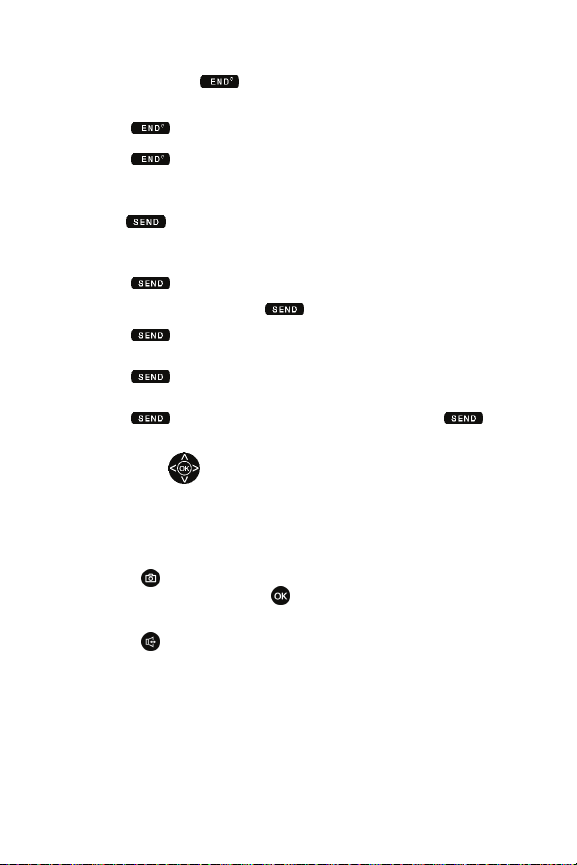
Tecla End
• Presione la tecla End y manténgala presionada para encender o
apagar el teléfono.
• Presione una vez para desconectar la llamada.
• Presione para regresar al modo de espera desde cualquier menú o
para cancelar lo último que introdujo.
Tec la Se n d
La tecla Send se usa para contestar llamadas, realizar llamadas y para
recuperar el o los últimos números de las llamadas que el teléfono recibió, realizó o
perdió.
• Presione una vez para contestar las llamadas.
• Introduzca un número y presione brevemente para realizar la llamada.
• Presione en el modo de espera para que aparezca una lista de las
llamadas recientes que realizó y recibió con el teléfono.
• Presione dos veces en el modo de espera para llamar al número de la
llamada realizada, recibida o perdida más reciente.
• Presione para contestar una llamada en espera. Presione de
nuevo para cambiar a la otra llamada.
Tecla de navegación
Presione las teclas de dirección de la tecla de navegación para recorrer los menús, los
submenús y las listas. Cada tecla también actúa como un atajo para iniciar
aplicaciones. La tecla de navegación hacia abajo puede definirse por el usuario.
Tecla de la cámara
Presione la tecla Cámara para activar la cámara. Mientras esté en el modo de
cámara, presione la tecla de la cámara o para tomar la foto.
Tecla del parlante
Presione la tecla Parlante para cambiar de usar el auricular al parlante antes o
durante las llamadas. Presione la tecla de volumen (ubicada en el costado izquierdo
del teléfono) para ajustar el volumen. Presione la tecla del parlante para habilitar y
deshabilitar la opción del parlante.
11

Explicación de la pantalla
La línea superior de la pantalla está reservada para los
iconos que indican el estado de la red, el nivel de carga de la
batería, la potencia de la señal, el tipo de conexión y más. En
la línea inmediatamente arriba de la parte inferior de la
pantalla cuando el teléfono está en modo de espera
aparecen iconos que indican el estado de las funciones y
características. En la tabla siguiente se presentan algunos de
los iconos que podrían aparecer en la pantalla.
Iconos de la pantalla
Potencia de la señal: Aparece siempre que el teléfono está encendido e
indica la potencia de la señal. Entre más líneas hay, más potente es la
señal.
Indicador de roaming: El teléfono está fuera de su área base. Mientras
esté en roaming, otro proveedor de servicios móviles puede manejar su
llamada. La tarifa de servicio para este tipo de llamadas puede ser
superior que la de las llamadas que se realizan desde dentro de su área
base. Consulte a Verizon Wireless para obtener las tarifas de roaming.
Digital: Aparece cuando el teléfono está recibiendo datos digitales.
Analógico: Aparece cuando el teléfono está recibiendo datos analógicos.
Protocolo 1X: Indica que el teléfono está usando el protocolo CDMA 1X.
SSL: Indica que la capa de conexión segura está activa y transmite su
comunicación mediante Internet en formato cifrado.
Privacidad de voz: Evita que otras personas escuchen su conversación
en forma no autorizada en un canal de tráfico CDMA.
Ausencia de servicio : El teléfono no puede encontrar la señal porque
está fuera de su área base. No puede recibir ni realizar llamadas. Espere a
obtener la señal o trasládese a un área despejada para encontrar la señal.
Este indicador siempre aparece al principio cuando se enciende el
teléfono y desaparece una vez que éste encuentra el servicio.
Llamada de voz: Indica que hay una llamada en curso. Al marcar un
número, este icono parpadea hasta que la llamada se conecta.
Llamada de datos: Indica que hay una llamada de datos en curso.
E911: Indica que el E911 está activo.
Sección 2: Explicación del teléfono 12

Nivel de batería: Más barras indican más carga. Cuando la batería está
baja, el icono de la batería descargada parpadea y el teléfono emite una
alerta, lo cual indica que el teléfono está a punto de apagarse.
TTY: Indica que TTY está habilitada.
Todos los sonidos apagados: El timbre se silencia para todas las alertas,
llamadas entrantes y mensajes entrantes. El teléfono le alerta haciendo
parpadear la luz de servicio.
Sólo alarma: El teléfono sólo suena cuando la alarma programada se
activa.
Vibración solamente: El teléfono vibra al recibir llamadas.
Parlante: Indica que el altavoz del teléfono está activado.
Llamadas perdidas: El teléfono muestra este icono cuando se pierden
llamadas.
Mensaje: Indica que recibió un mensaje de texto o bíper. También se le
notifica de un mensaje nuevo mediante animaciones y sonido. Indica que
tiene uno o más mensajes de correo de voz en su buzón de correo de voz
que no ha escuchado. (Sólo funciona en la red de Verizon Wireless.)
Cita del calendario: El teléfono muestra este icono cuando tiene una cita
programada en el calendario.
Correo de voz: Indica que recibió un mensaje de correo de voz, bíper o un
mensaje.
Alarma encendida: Indica que en el teléfono hay una alarma
programada.
Contestación automática: Indica que la contestación automática está
activada. El teléfono contestará las llamadas automáticamente después
del tiempo designado cuando el juego de audífono y micrófono esté
conectado.
13

Recuadros de diálogo
Los recuadros de diálogo le solicitan efectuar una acción, le informan del estado o le
advierten de situaciones como memoria baja. A continuación se presenta un resumen
de los recuadros de diálogo y sus definiciones.
• Opción
• Ejemplo: “¿GUARDAR EL MENSAJE?”
• Reconfirmación
• Ejemplo: “¿BORRAR TODOS LOS MENSAJES?”
• Realizando
• Ejemplo: “Enviando...” “Conectando...”
• Completado
• Ejemplo: “MENSAJE ENVIADO”
• Información
• Ejemplo: “Mensaje nuevo”
• Error
• Ejemplo: “¡Error del sistema!”
• Advertencia
• Ejemplo: “BATERÍA BAJA”, “MEMORIA LLENA”
Sección 2: Explicación del teléfono 14

La batería
Nota: Con el teléfono se incluye una batería estándar de ión de litio recargable, cargada parcialmente, y un
adaptador de viaje.
Importante: A pesar de que el teléfono puede usarse mientras que la batería se está cargando, la batería
debe estar completamente cargada antes de usarse por primera vez, ya que de lo contrario podría dañarse.
Uso de baterías que no se apoya
Los teléfonos de Samsung no apoyan el uso de las
baterías no compatibles.
Cuando use una batería no compatible, escuchará una
serie de tonos y en pantalla aparecerá un mensaje
indicándole que “LA BATERÍA NO SE APOYA. CONSULTE
EL MANUAL DEL USUARIO”. Si este mensaje aparece,
significa que la carga de la batería se ha deshabilitado.
Los accesorios de carga de Samsung (es decir, el
adaptador de viaje y el adaptador para encendedor de
cigarrillos) sólo cargan las baterías autorizadas por
Samsung.
Para continuar usando el teléfono, presione .
Nota: Al usar una batería no compatible, sólo podrá usar el teléfono por el tiempo que dure la batería y no
podrá volver a cargarla.
Importante: Usar una batería no compatible podría dañar el teléfono. Use solamente baterías apoyadas por
Samsung.
15

Instalación de la batería
1. Deslice la cubierta de la batería hacia abajo y levántela para retirarla del
teléfono.
2. Introduzca en el teléfono el extremo superior de la batería en la dirección de
la flecha impresa en la batería. Los contactos dorados de la parte superior de
la batería deben coincidir con los del teléfono.
3. Empuje el extremo superior de la batería hacia abajo hasta que quede
debidamente introducida.
4. Deslice la cubierta de la batería hacia arriba hasta que quede debidamente
introducida.
Sección 2: Explicación del teléfono 16

Retiro de la batería
1. Deslice la cubierta de la batería hacia abajo y levántela para retirarla.
2. Con el dedo, levante la batería (primero el extremo inferior) y retírela del
teléfono.
Carga de la batería
El teléfono se alimenta de una batería de ión de litio recargable. Sólo use baterías y
dispositivos autorizados por Samsung. Los accesorios de Samsung están diseñados
para maximizar la vida de la batería. El uso de otros accesorios podría invalidar la
garantía y ocasionar daños.
Cargador de viaje
El cargador de viaje es un accesorio conveniente y ligero que carga el teléfono
rápidamente desde cualquier tomacorriente de 120/220 VAC.
1. Conecte el extremo grande del cargador de viaje en un tomacorriente de
pared estándar 120/220 VAC.
17

2.
Introduzca el extremo pequeño del cargador de viaje en el conector del
cargador/accesorios, ubicado en el extremo inferior del teléfono.
Nota: Puede usar el teléfono mientras se carga. Sin embargo, la batería se carga con mayor rapidez si el
teléfono está apagado.
Indicador de la batería
El indicador de la batería , ubicado en la esquina superior derecha de la pantalla,
indica el nivel de carga de la batería. Cuatro barras indican que la batería está
completamente cargada, mientras que el icono vacío indica que la batería está
casi vacía. De dos a tres minutos antes de que la batería se descargue lo suficiente
como para que el teléfono continúe funcionando, aparecerá el icono de la batería vacía
parpadeando y se escuchará un sonido. Si continúa usando el teléfono sin
cargarlo, éste se apagará.
Sección 2: Explicación del teléfono 18

Sección 3: Funciones de llamadas
Temas a tratar
• Realización de llamadas
• Contestación de llamadas
• Opciones en uso
• Llamadas recientes
•Roaming
•TTY
• VoiceSignal™
En esta sección se describe cómo realizar y contestar las llamadas. También se incluye
las funciones y la funcionalidad asociadas con realizar y contestar las llamadas.
Realización de llamadas
1. En la pantalla de espera, use el teclado para introducir el número al que
desea llamar.
2. Presione .
Realización de llamadas usando Contactos
Los contactos son las entradas que crea para guardar nombres, números y demás
información de las personas o los grupos que le interesen. Si ya introdujo información
en su lista de Contactos, puede recuperarla y marcar el número del contacto
fácilmente. Consulte "Adición de un Contacto", en la página 39, para obtener
información sobre cómo crear contactos.
1. En la pantalla de espera, presione la tecla suave derecha Contactos.
2. Presione la tecla de navegación hacia arriba o abajo hasta que el contacto
que desea esté resaltado.
Consejo: Para acceder con rapidez el nombre de un contacto, use el campo Ir a. Basta con presionar las
teclas que correspondan al nombre del contacto y el o los nombres asociados con las teclas presionadas
aparecerán en la pantalla.
3. Cuando el contacto deseado esté resaltado, presione VER. Los detalles
del contacto aparecerán en la pantalla.
4. Si en la entrada hay más de un número, presione la tecla de navegación
hacia arriba y abajo para resaltar el número deseado.
5. Presione para llamar al número.
19

Contestación de llamadas
• Cuando recibe una llamada, aparecerá la pantalla Llamada entrante.
• Presione la tecla para contestar la llamada.
• Presione la tecla suave derecha Ignorar para enviar la llamada al correo
de voz o presione la tecla suave izquierda Silencioso para silenciar el
timbre.
Nota: Para cambiar las opciones de contestación, consulte "Opciones de contestación", en la página 74.
Contestación de las llamadas en espera
• Cuando durante una llamada recibe otra llamada, aparece la pantalla Llamada en
espera.
• Presione para contestar la llamada nueva y poner la llamada original en
espera, o permita que la llamada nueva pase a su correo de voz.
• Presione para regresar a su llamada original al finalizar la llamada que
recibió.
Opciones en uso
Estas opciones le permiten acceder numerosos menús y funciones durante las
llamadas.
Nota: Si la llamada se desconecta mientras está accediendo a una opción en uso, dicha opción
desaparecerá de la pantalla y el teléfono eventualmente regresará al modo de espera.
1. Durante una llamada, presione la tecla suave derecha Opciones. Los
elementos de menú siguientes aparecerán en la pantalla.
• Mensajería: Abre el menú Mensajes.
• Lista de contactos: Para abrir los contactos y verlos.
• Llamadas recientes: Muestra sus llamadas recientes recibidas, perdidas y
marcadas.
• Menú principal: Muestra el menú principal.
• Bloc de notas: Muestra el menú de Bloc de notas.
Presione la tecla de navegación para resaltar un menú. Presione para
2.
abrir el menú resaltado o para activar la función.
Sección 3: Funciones de llamadas 20

Llamadas recientes
Cuando realiza, pierde o recibe una llamada, un registro de la misma queda guardado
en Llamadas recientes, el cual es una lista de los distintos tipos de llamadas que
puede recibir o realizar. Estos tipos de llamadas se indican a continuación.
• Perdidas: Muestra todas las llamadas perdidas.
• Recibidas: Muestra todas las llamadas recibidas que se contestaron.
• Marcadas: Muestra todas las llamadas realizadas desde el teléfono.
• Todas: Muestra todas las llamadas perdidas, recibidas y marcadas realizadas
desde el teléfono.
Visualización de la información de llamadas
Las Llamadas recientes retiene la información como duración, hora y fecha y si la
llamada fue del tipo recibida, marcada o perdida.
1. En la pantalla de espera, presione la tecla o presione MENÚ y
después presione la tecla de navegación hasta resaltar
recientes. Presione la tecla de navegación hacia arriba o abajo para resaltar
el registro de llamadas que contiene el número que desea ver y presione .
2. Presione la tecla de navegación hacia abajo hasta resaltar el número
deseado.
3. Cuando el número deseado esté resaltado, presione ABRIR.
4. Las opciones siguientes aparecerán en la pantalla:
• Tipo de llamada: La barra de título aparece si la llamada fue una perdida, marcada o
recibida.
• Nombre: Si el que le llama está en su lista de contactos, el nombre aparece aquí.
Esta opción sólo aparece si la persona que le llama está en su lista de contactos.
• Número: Muestra el número telefónico, así como el icono correspondiente para
indicar que se trata de un número móvil, de trabajo o del hogar.
• Hora: La hora de la llamada.
• Fecha: La fecha de la llamada.
• Duración: La duración de las llamadas que se realizaron o recibieron.
Presione la tecla suave derecha Opciones para que aparezcan las
5.
opciones siguientes:
• Guardar: Para guardar el número en su lista de contactos.
• Detalles: Para mostrar la información sobre la persona que le llamó, si ésta está en
su lista de contactos.
• Borrar: Para borrar la llamada del historial de llamadas.
• Bloquear/Desbloquear: Para bloquear o desbloquear la entrada para evitar que se
borre accidentalmente.
• Borrar todo: Para borrar todas las llamadas del historial de llamadas.
• Ver temporizadores: Seleccione esta opción para ver los temporizadores de las
llamadas del teléfono.
Presione la tecla de navegación hacia abajo hasta resaltar una opción.
6.
Presione para introducir el submenú de la opción resaltada.
Llamadas
21

Iconos del historial de llamadas
Cuando se ven las Llamadas recientes, un icono a la izquierda del número indica el
tipo de llamada.
Indica una llamada perdida
Indica una llamada marcada
Indica una llamada recibida
Cómo realizar llamadas usando el historial de llamadas
1. En la pantalla de espera, presione y después presione la tecla de
navegación hacia arriba o abajo hasta que el número deseado esté resaltado.
2. Presione para llamar al número resaltado. O bien, puede presionar
ABRIR y después presionar para llamar al número resaltado.
Cómo crear o actualizar los contactos usando el historial de llamadas
1. En la pantalla de espera, presione y después presione la tecla de
navegación hacia arriba o abajo hasta que el número deseado esté resaltado.
2. Presione la tecla suave derecha Opciones. Guardar estará
resaltada. Presione .
3. Presione la tecla de navegación hacia arriba o abajo para resaltar Añadir
contacto nuevo o Actualizar existente. Presione .
4. Presione la tecla de navegación hacia arriba o abajo para resaltar una de las
opciones siguientes:
• Móvil 1
• Móvil 2
• Casa
• Trabajo
• Fax
Presione para añadir un contacto nuevo e introduzca la información del
5.
contacto.
6. Presione las teclas de navegación para introducir información adicional de la
entrada y después presione GUARDAR.
Eliminación de las entradas del historial de llamadas
1. En la pantalla de espera, presione y después presione la tecla de
navegación hacia arriba o abajo hasta que el número deseado esté resaltado.
2. Presione la tecla suave derecha Opciones. En pantalla aparecerá un
menú emergente.
Sección 3: Funciones de llamadas 22
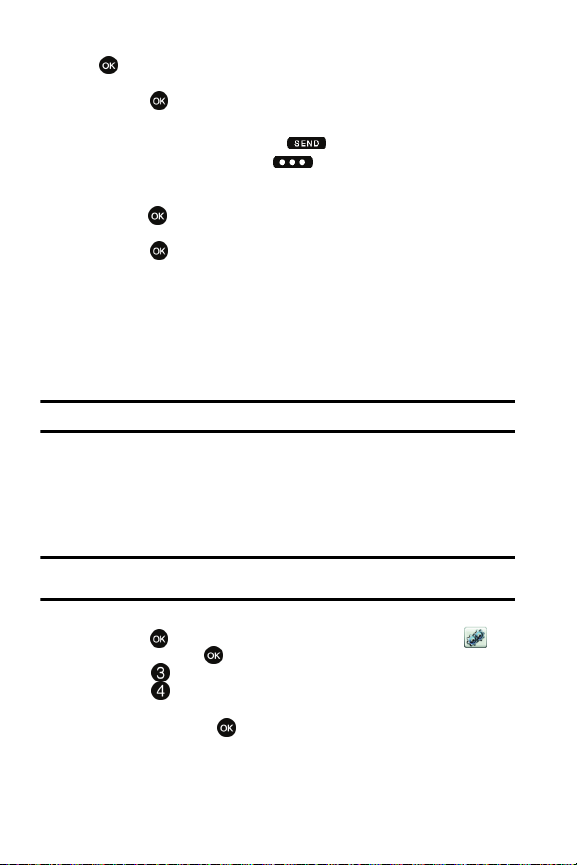
3.
Presione la tecla de navegación hacia abajo hasta resaltar Borrar y presione
. Seleccione Sí o No cuando aparezca el mensaje emergente ¿BORRAR
ENTRADA?
4. Presione .
Eliminación de todas las entradas del historial de llamadas
1. En la pantalla de espera, presione .
2. Presione la tecla suave derecha Opciones. En pantalla aparecerá un
menú emergente.
3. Presione la tecla de navegación hacia abajo hasta resaltar Borrar todo y
presione . Seleccione Sí o No cuando aparezca el mensaje emergente
¿BORRAR TODAS LAS ENTRADAS?
4. Presione .
Roaming
¿Qué es roaming?
El teléfono puede hacer roaming en otras redes digitales. Roaming sucede cuando
viaja fuera del área de cobertura designada de antemano. El icono de roaming aparece
cuando roaming está activo y se podrían aplicar cargos extra cuando se realizan o
reciben llamadas.
Nota: Algunas funciones podrían no estar disponibles durante el roaming.
Opciones de roaming
Las opciones de roaming siguientes estarán disponibles:
• Sólo base - El teléfono sólo está disponible para el funcionamiento normal en el
área de cobertura designada.
• Automático: La lista preferencial de roaming se usa para adquirir el servicio.
Nota: Comuníquese con su proveedor de servicio para obtener información acerca de los sistemas
preferenciales.
Para cambiar su opción de roaming, siga lo indicado en los pasos siguientes:
1. Presione MENÚ. Presione la tecla de navegación para resaltar
Ajustes y presione .
2. Presione Sistema.
3. Presione Seleccionar sistema.
4. Presione la tecla de navegación hacia arriba o abajo para seleccionar un
parámetro y presione .
23

TTY
El teléfono es completamente compatible con TTY. Conecte el equipo TTY al conector
del juego de audífono y micrófono, ubicado en el costado izquierdo del teléfono. Antes
de poder usar el teléfono con un dispositivo TTY, será necesario que habilite las
funciones TTY en el teléfono.
1. Presione MENÚ. Presione la tecla de navegación para resaltar
Ajustes y presione .
2. Presione Opciones de llamadas.
3. Presione Modo TTY. Aparecerá la pantalla Modo TTY.
4. En pantalla aparecerá un mensaje de advertencia informándole que
PERMITIR TTY INHABILITARA AUDÍFONO. ¿CONTINUAR?
Presione la tecla de navegación hacia arriba o abajo para resaltar Sí y
presione para continuar a la pantalla MODO TTY.
Presione la tecla de navegación hacia arriba o abajo hasta resaltar No y
presione para regresar al menú Opciones de llamadas.
5. Presione la tecla de navegación hacia arriba o abajo para seleccionar una de
las opciones siguientes y presione para seleccionar la que prefiera:
• TTY Apagado
• TTY+Escuchar (HCO)
• TTY+Hablar (VCO)
• TTY+Completo
Aparecerá la pantalla MODO DE TTY FIJAR.
6.
Sección 3: Funciones de llamadas 24
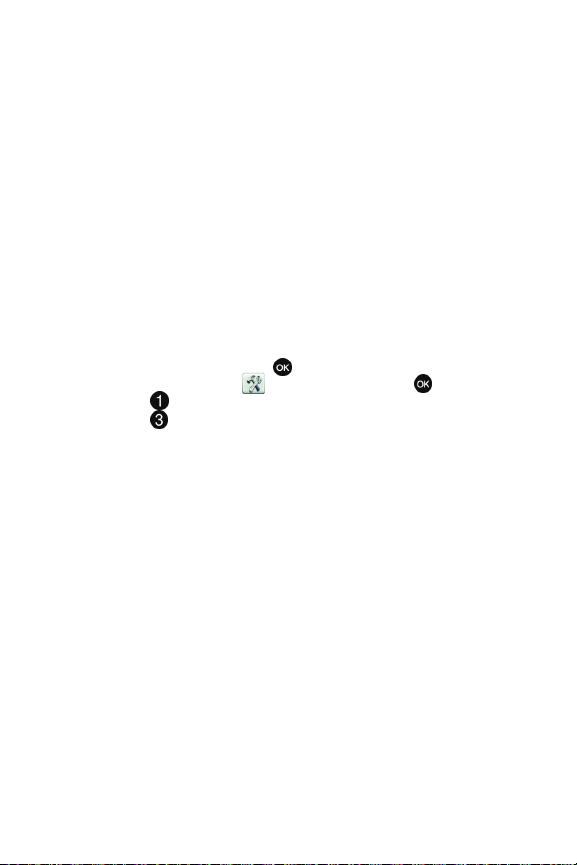
VoiceSignal™
VoiceSignal es un software avanzado de reconocimiento de voz que puede usarse para
activar una amplia variedad de funciones del teléfono. El software VoiceSignal activa
automáticamente mediante la voz todos los contactos para la marcación y búsqueda
mediante la voz, sin necesidad de grabar nada de antemano ni de realizar
entrenamiento. Cuando use VoiceSignal, hable en forma natural pero claramente, y use
los comandos de voz para iniciar las aplicaciones y navegar los menús del teléfono.
Configuración de VoiceSignal
Puede ajustar la configuración y las preferencias de VoiceSignal abriendo el menú
Comandos de voz. Al usar este menú puede cambiar las siguientes funciones de los
comandos de voz:
• Marcación por nombre - puede realizar una llamada a cualquier ubicación de
teléfono y nombre de su lista de contactos.
• Accesos directos de aplicaciones - puede usar un solo comando para abrir una
aplicación en el teléfono.
Para acceder al menú de configuración de VoiceSignal, siga lo indicado en los pasos
siguientes:
1. En el modo de espera, presione MENÚ y después presione la tecla de
navegación hasta resaltar Herramientas y presione .
2. Presione Comandos de voz.
3. Presione Ajustes de voz.
4. Presione las teclas de navegación para seleccionar el ajuste que desee
cambiar. Las opciones siguientes están disponibles:
• Listas de resultados: Si VoiceSignal no está absolutamente seguro de haber
identificado correctamente un nombre o número, podría mostrar una lista de
resultados de hasta tres posibilidades y solicitarle que confirme el resultado
correcto. Puede cambiar la configuración de la Lista de resultados a lo siguiente
para controlar cuándo aparecerán las listas de resultados:
• Automático: VoiceSignal muestra la lista de resultados cuando no está seguro de
que identificó el resultado correcto de entre múltiples alternativas.
• Mostrar siempre: Cuando hay múltiples alternativas, VoiceSignal siempre muestra la
lista de resultados.
• No mostrar: VoiceSignal nunca muestra la lista de resultados. En su lugar, la
aplicación selecciona la mejor opción de entre todas las posibles.
• Audio: Puede personalizar la interfaz de usuario de VoiceSignal encendiendo y
apagando la reproducción de mensajes, nombres y números.
• Mensajes del sistema: Activa y desactiva los mensajes audibles del sistema (por
ejemplo, “Diga un nombre o acceso directo”).
• Nombres: Activa y desactiva la reproducción de nombres.
• Acerca de: Muestra la información sobre VoiceSignal, incluido el número de
versión, fabricación y modelo del teléfono.
25

Para acceder al menú de configuración de VoiceSignal, también puede seguir lo
indicado en los pasos siguientes:
1. En el modo de espera, presione la tecla y manténgala presionada.
2. Presione la tecla suave izquierda Configuración.
3. Presione las teclas de navegación para seleccionar el ajuste que desea
cambiar.
Comandos de VoiceSignal
La siguiente es una lista de las funciones que puede usar con el reconocimiento de voz
de VoiceSignal del teléfono.
<Nombre de contacto>: Para marcar diciendo un nombre de su lista de
contactos.
Mensaje nuevo: Abre un mensaje de TXT nuevo.
Contactos: Abre la lista de contactos.
Alarma: Abre el menú de la alarma.
Calendario: Abre el menú del calendario.
Marcación de llamadas por nombre: Nombre de contactos
Para usar Marcación por nombre, será necesario que tenga entradas guardadas en su
lista de contactos. Consulte "Adición de un Contacto", en la página 39, para obtener
información sobre cómo crear una lista de contactos.
1. En el modo de espera, presione la tecla y manténgala presionada.
2. Luego de una pausa breve, en pantalla aparecerá una lista de comandos
opcionales y por el parlante se escuchará el mensaje sonoro “Diga un nombre
o una función”.
3. A una distancia de 3 a 12 pulgadas del teléfono, diga con naturalidad el
nombre del contacto al que desea llamar.
4. El nombre que dijo se repetirá mediante el parlante y el teléfono marcará el
número.
5. Si VoiceSignal no está seguro del número que dijo, en pantalla aparecerá una
lista de los posibles resultados.
6. Se le solicitará que confirme el número correcto a medida que VoiceSignal va
mostrando los resultados. Diga “Sí” o “No” para confirmar o rechazar el
número, cuando se le solicite.
7. La ubicación se escuchará por el auricular y el teléfono marcará el número.
Sección 3: Funciones de llamadas 26

Enviar mensaje de texto: Mensaje nuevo
1. En el modo de espera, presione la tecla y manténgala presionada.
2. En pantalla aparecerá una lista de comandos y se escuchará el mensaje
“Diga un nombre o una función” por el auricular o el parlante, si está
activado.
3. Diga “New Message” (Mensaje nuevo). En pantalla aparecerá la pantalla
Mensaje de TXT nuevo. Consulte "Creación y envío de mensajes de TXT", en
la página 52, para obtener más información.
Búsqueda de nombres: Lista de contactos
Para realizar una búsqueda de nombre, necesitará tener algunas entradas en su lista
de contactos.
1. En el modo de espera, presione la tecla .
2. En pantalla aparecerá una lista de comandos y se escuchará el mensaje
“Diga un nombre o una función” por el auricular o el parlante, si éste está
activado.
3. Diga “Contactos” a una distancia de 3 a 12 pulgadas del micrófono.
4. La lista de contactos aparecerá en la pantalla.
Iniciar aplicaciones: Alarma y calendario
Para abrir una aplicación del teléfono usando VoiceSignal, realice lo indicado en los
pasos siguientes.
1. En el modo de espera, presione la tecla .
2. Aparecerá una lista de comandos en pantalla y por el auricular o el parlante,
de estar activado, se escuchará el mensaje “Diga un nombre o una función”.
3. A una distancia de 3 a 12 pulgadas del micrófono, diga “Alarma” o
“Calendario” para abrir la aplicación. Aparecerá una lista de opciones y se
escuchará “Please choose” (Seleccione) por el auricular o parlante.
4. La opción del menú que dijo se abrirá.
27
